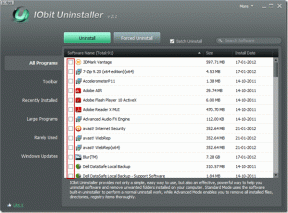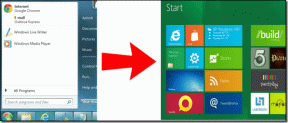मैक पर ईमेल प्राप्त नहीं करने वाले मेल को ठीक करने के शीर्ष 7 तरीके
अनेक वस्तुओं का संग्रह / / August 17, 2022
मैक पर ईमेल प्राप्त नहीं करने वाला डिफ़ॉल्ट मेल ऐप पहली बार में इसका उपयोग करने के उद्देश्य को हरा देता है। नए ईमेल देखने के लिए आपको हर समय वेब पर जीमेल या आउटलुक पर जाना पड़ सकता है। मैक पर नए ईमेल की जांच करने के लिए यह एक असुविधाजनक तरीका है। इससे पहले कि आप मेल ऐप को हटा दें आउटलुक या स्पार्क Mac पर, Mac पर मेल प्राप्त न करने वाले मेल को ठीक करने के लिए नीचे दिए गए ट्रिक्स का उपयोग करें।
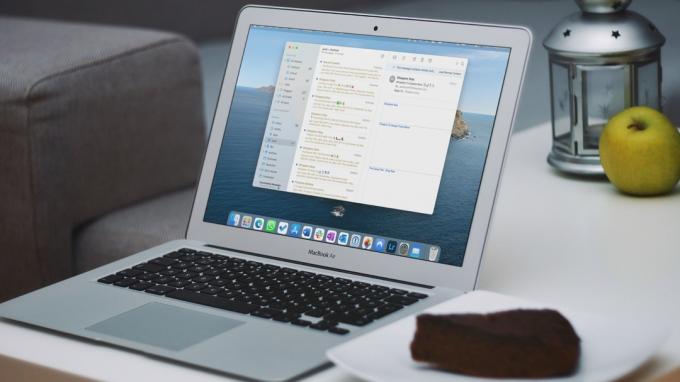
आप कभी भी Mac पर मेल से किसी तृतीय-पक्ष ईमेल ऐप में जा सकते हैं। लेकिन मेल सभी ऐप्पल डिवाइसों के बीच निर्बाध रूप से काम करता है और मैकोज़ वेंचुरा अपडेट के साथ एक प्रमुख फीचर को बढ़ावा मिलने की उम्मीद है। नीचे-औसत मेल विकल्प के साथ समझौता करने के बजाय, मैक पर रीयल-टाइम ईमेल प्राप्त करना शुरू करने के लिए नीचे दिए गए ट्रिक्स का उपयोग करें।
1. अपना ईमेल खाता फिर से जोड़ें
यदि आपके ईमेल पते में कोई प्रमाणीकरण त्रुटि है, तो हो सकता है कि आपको मेल ऐप में नए ईमेल प्राप्त न हों। चाहे आपने अपना पासवर्ड बदल दिया हो या यह सिर्फ आपका इंटरनेट कनेक्शन काम कर रहा हो। आपको अपने मौजूदा खाते को हटाना होगा और इसे अपने मैक पर मेल ऐप में जोड़ना होगा। ऐसे।
स्टेप 1: ऊपरी बाएँ कोने में छोटे Apple आइकन का चयन करें।

चरण दो: सिस्टम वरीयताएँ खोलें।

चरण 3: इंटरनेट खातों का चयन करें।

चरण 4: उस ईमेल खाते पर क्लिक करें जिससे आपको ईमेल प्राप्त नहीं हो रहे हैं।
चरण 5: नीचे '-' आइकन चुनें।

चरण 6: + आइकन और अपना ईमेल प्रदाता चुनें।

चरण 7: अपने खाते के विवरण के साथ साइन इन करें और मेल ऐप खोलें।
मेल ऐप सामान्य रूप से ईमेल लाएगा और भेजेगा। हालाँकि, यदि आप एक या दो दिन के लिए उस पर नज़र रखते हैं तो यह मदद करेगा।
2. मेल नियम जांचें
कुछ मार्केटिंग कंपनियां आपके इनबॉक्स को बहुत अधिक ईमेल से स्पैम कर सकती हैं। इसलिए किसी भी प्रचार ईमेल से बचने के लिए ईमेल नियम बनाना स्वाभाविक है। दुर्भाग्य से, आप इस प्रक्रिया में प्रासंगिक ईमेल भी याद कर सकते हैं। इसे ठीक करने के लिए, आपको नियम अनुभाग पर फिर से जाना होगा और अनावश्यक को हटाना होगा।
स्टेप 1: मैक पर मेल ऐप खोलें। ऊपरी-बाएँ कोने में मेल विकल्प चुनें और प्राथमिकताएँ चुनें।

चरण 3: नियम टैब पर क्लिक करें। एक नियम चुनें और बदलाव करने के लिए एडिट या रिमूव बटन पर क्लिक करें।
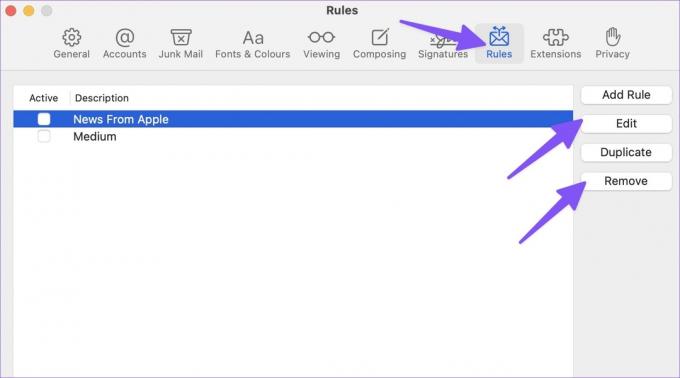
3. जंक बॉक्स चेक करें
कभी-कभी, जीमेल, आईक्लाउड या आउटलुक एल्गोरिदम आक्रामक हो सकते हैं और ईमेल को सीधे जंक बॉक्स में भेज सकते हैं। आपको मेल ऐप में जंक बॉक्स को नियमित रूप से चेक करना चाहिए।
स्टेप 1: मैक पर मेल ऐप लॉन्च करें।
चरण दो: बाएं साइडबार से अपने पसंदीदा ईमेल प्रदाता का विस्तार करें।
चरण 3: जंक का चयन करें और अपने सभी छूटे हुए ईमेल की जांच करें।
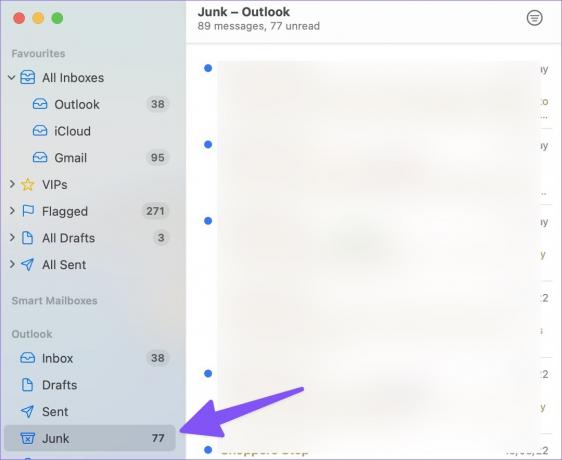
4. सर्वर की स्थिति जांचें
यदि जीमेल या आउटलुक सर्वर का दिन खराब है, तो आपको मैक पर ईमेल प्राप्त करने में समस्या का सामना करना पड़ेगा। आप डाउनडेटेक्टर पर जा सकते हैं और शीर्ष पर खोज बार में जीमेल/आउटलुक की खोज कर सकते हैं। जब अन्य लोगों को इसका सामना करना पड़ता है, तो आप उच्च आउटेज ग्राफ़ देखेंगे डाउनडेटेक्टर और टिप्पणियां उसी की पुष्टि करती हैं।
ईमेल समस्याओं को उनके अंत से ठीक करने के लिए आपको Google या Microsoft की प्रतीक्षा करनी होगी। जीमेल या आउटलुक सेवाओं के फिर से शुरू होने के बाद, आपको आमतौर पर ईमेल के लिए सूचनाएं प्राप्त होंगी।
5. अपना Google या Microsoft खाता संग्रहण जांचें
Microsoft सभी Outlook खातों के साथ 15 GB ईमेल संग्रहण निःशुल्क प्रदान करता है। व्यक्तिगत Google खातों में भी 15 GB का Gmail मिलता है Google डिस्क के बीच साझा किया गया संग्रहण और गूगल फोटोज। यदि आप इन सेवाओं पर संग्रहण समाप्त कर देते हैं, तो आपको Google One या Microsoft 365 सशुल्क योजनाओं में से किसी एक में अपग्रेड करने पर विचार करना होगा।
आप इस पर जा सकते हैं वेब पर Google डिस्क और निचले बाएँ कोने से शेष संग्रहण की जाँच करें।

आउटलुक उपयोगकर्ताओं को नीचे दिए गए चरणों का पालन करने की आवश्यकता है।
स्टेप 1: वेब ब्राउज़र में आउटलुक खोलें और अपने माइक्रोसॉफ्ट खाते के विवरण के साथ लॉग इन करें
माइक्रोसॉफ्ट आउटलुक पर जाएं
चरण दो: ऊपरी दाएं कोने में सेटिंग गियर का चयन करें और 'सभी आउटलुक सेटिंग्स देखें' विकल्प चुनें।

चरण 3: बाएं साइडबार से प्रीमियम चुनें। अपने खाते के लिए उपलब्ध आउटलुक स्टोरेज की जाँच करें।

आप एक ही मेनू से इनबॉक्स, संग्रह बॉक्स, भेजे गए आइटम, स्पैम बॉक्स और हटाए गए आइटम की जांच कर सकते हैं। यदि आप आउटलुक स्टोरेज से बाहर निकलते हैं, तो संदेशों को हटाने के लिए ईमेल इनबॉक्स के पास खाली बटन दबाएं।
6. फोकस अक्षम करें
फोकस Apple का DND का संस्करण है मैक पर (परेशान न करें)। मैक पर फोकस के साथ काम करते समय, फ़ंक्शन मैक पर सभी ऐप नोटिफिकेशन और कॉल को निलंबित कर देता है। आपके पास दो विकल्प हैं - आप फोकस को अक्षम कर सकते हैं या अपवाद के रूप में मेल जोड़ सकते हैं।
स्टेप 1: ऊपरी-दाएँ कोने में Mac नियंत्रण केंद्र चुनें।
चरण दो: मेनू से फ़ोकस टाइल अक्षम करें।

आप Mac पर फ़ोकस में मेल को अपवाद के रूप में भी जोड़ सकते हैं।
स्टेप 1: Mac पर सिस्टम वरीयताएँ खोलें (उपरोक्त चरणों को देखें)।
चरण दो: सूचनाएं और फोकस चुनें।
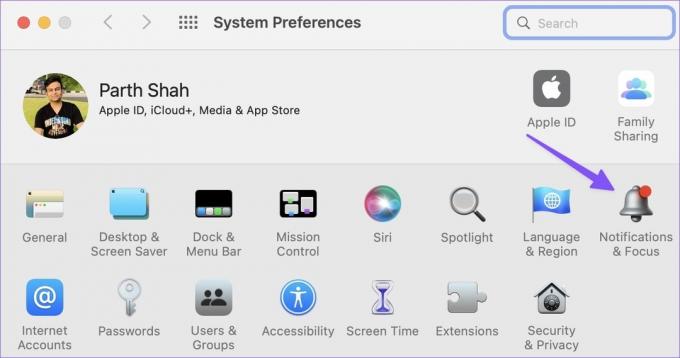
चरण 3: फोकस टैब चुनें। ऐप्स चुनें और + आइकन दबाएं।

चरण 4: मेल खोजें और इसे फोकस में अपवाद के रूप में जोड़ें।
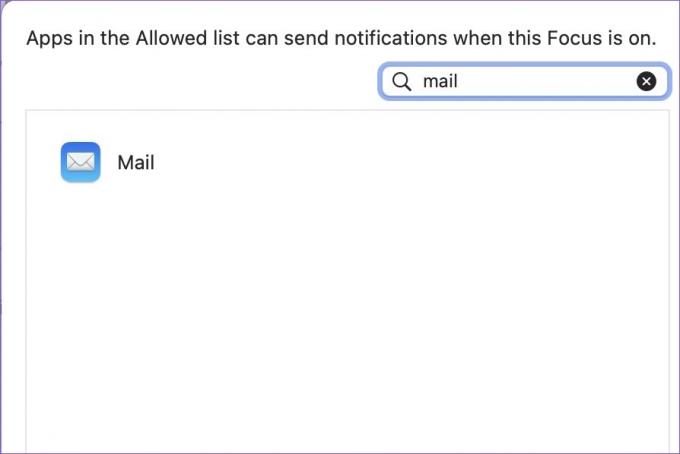
7. मैकोज़ अपडेट करें
ऐप्पल ऐप स्टोर से मेल अपडेट जारी नहीं करता है। कंपनी ने सभी सिस्टम ऐप्स को macOS बिल्ड के साथ जोड़ दिया है। सभी नई मेल सुविधाओं और बग फिक्स का आनंद लेने के लिए आपको macOS को नवीनतम संस्करण में अपडेट करना होगा।
स्टेप 1: Mac पर सिस्टम वरीयताएँ मेनू लॉन्च करें (उपरोक्त चरणों को देखें)।
चरण दो: सॉफ़्टवेयर अद्यतन खोलें और लंबित अद्यतन स्थापित करें।

रीयल-टाइम मेल अलर्ट प्राप्त करें
Mac पर ईमेल प्राप्त न करने वाले मेल से गलतियाँ और भ्रम हो सकता है। इससे पहले कि आप भविष्य में कोई महत्वपूर्ण ईमेल याद न करें, कुछ ही समय में समस्या को ठीक करने के लिए ऊपर दिए गए ट्रिक्स का उपयोग करें।
अंतिम बार 17 अगस्त, 2022 को अपडेट किया गया
उपरोक्त लेख में सहबद्ध लिंक हो सकते हैं जो गाइडिंग टेक का समर्थन करने में मदद करते हैं। हालांकि, यह हमारी संपादकीय अखंडता को प्रभावित नहीं करता है। सामग्री निष्पक्ष और प्रामाणिक रहती है।
क्या तुम्हें पता था
जीमेल के पूर्ववत भेजें बटन से आप अपने मेल याद कर सकते हैं। हालाँकि, यह आपको ऐसा करने के लिए केवल दस-सेकंड की विंडो देता है।

द्वारा लिखित
पार्थ ने पहले EOTO.tech में टेक न्यूज को कवर करने के लिए काम किया था। वह वर्तमान में गाइडिंग टेक में ऐप्स तुलना, ट्यूटोरियल, सॉफ्टवेयर टिप्स और ट्रिक्स और आईओएस, एंड्रॉइड, मैकओएस और विंडोज प्लेटफॉर्म में गहराई से गोता लगाने के बारे में स्वतंत्र है।